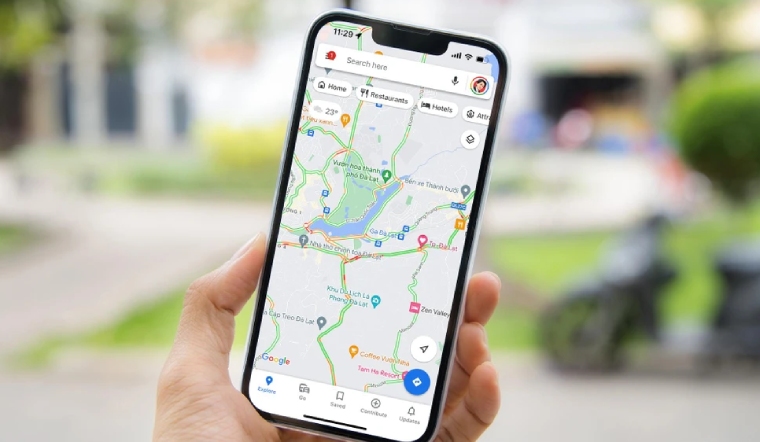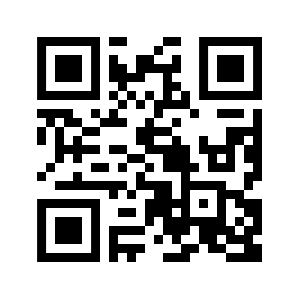Bạn thường xuyên gặp tình trạng kẹt xe và mất quá nhiều thời gian trên đường? Tham khảo cách xem kẹt xe trên Google Maps siêu đơn giản để chủ động di chuyển!
Mỗi sáng thức dậy, việc đầu tiên chúng ta thường làm là cầm điện thoại lên và mở ứng dụng Google Maps để xem tình hình giao thông. Việc kẹt xe đã trở thành một phần không thể thiếu trong cuộc sống hiện đại, nhưng với một vài thủ thuật nhỏ trên Google Maps, chúng ta hoàn toàn có thể chủ động hơn trong việc lựa chọn tuyến đường và tiết kiệm thời gian. Khám phá ngay cùng Bách hóa XANH!
1Cách xem kẹt xe trên Google Maps điện thoại
Bạn thường xuyên loay hoay tìm đường để tránh những đoạn đường đông đúc, kẹt xe? Google Maps trên điện thoại sẽ là trợ thủ đắc lực giúp bạn giải quyết vấn đề này. Chỉ với vài thao tác đơn giản, bạn đã có thể nắm rõ tình hình giao thông và lên kế hoạch di chuyển hiệu quả.
Hướng dẫn sử dụng:
Bước 1 Tải ứng dụng
Đầu tiên, hãy đảm bảo bạn đã cài đặt ứng dụng Google Maps trên điện thoại của mình. Bạn có thể tải ứng dụng miễn phí từ App Store (dành cho iPhone) hoặc Google Play (dành cho điện thoại Android).
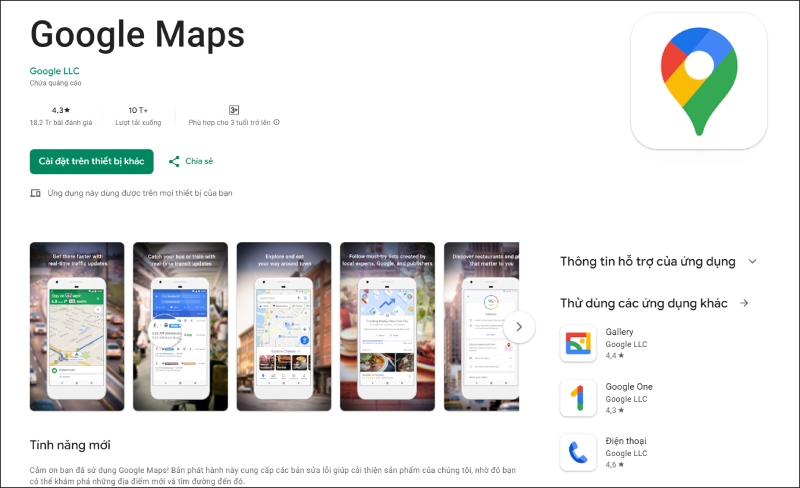
Bước 2 Kích hoạt tính năng giao thông
Mở ứng dụng Google Maps và tìm biểu tượng hình thoi ở góc trên bên phải màn hình. Nhấn vào biểu tượng này và chọn mục "Giao thông".
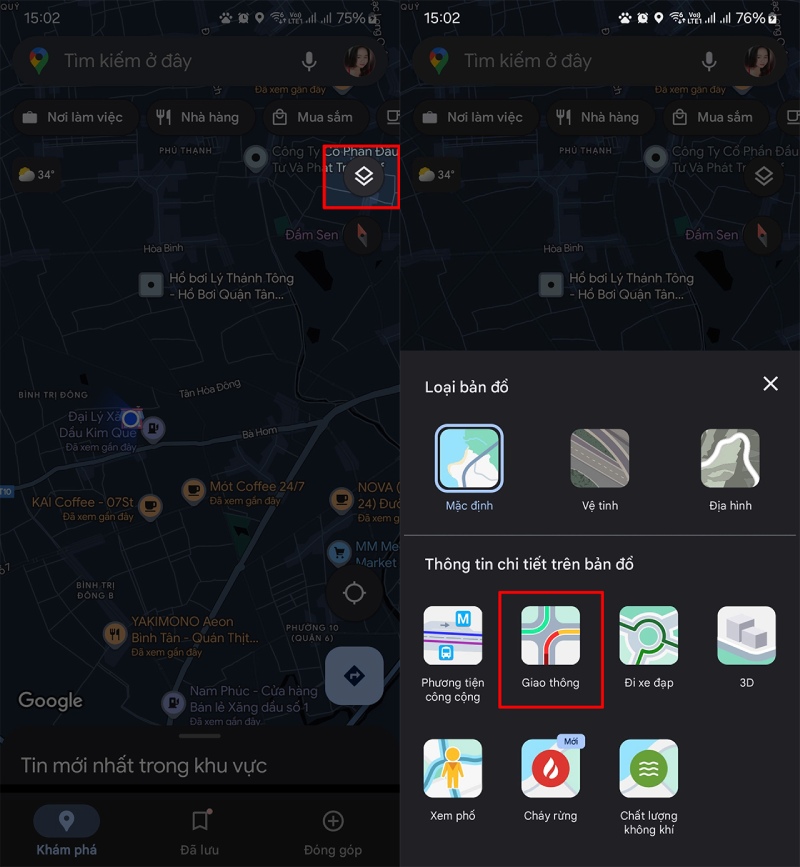
Bước 3 Hiểu bản đồ màu
Ngay lập tức, bản đồ sẽ hiển thị các màu sắc khác nhau tương ứng với tình trạng giao thông:
- Xanh lá cây: Đường thông thoáng, bạn có thể thoải mái di chuyển.
- Vàng: Đường có lưu lượng xe vừa phải, vẫn di chuyển được nhưng cần lưu ý.
- Đỏ: Đường đông đúc, hãy chuẩn bị tinh thần di chuyển chậm.
- Nâu đỏ: Tắc nghẽn nghiêm trọng, tốt nhất nên tránh nếu có thể.

2Cách xem kẹt xe trên Google Maps máy tính
Bạn không chỉ có thể xem tình trạng giao thông trên điện thoại mà còn có thể thực hiện điều này ngay trên máy tính. Chỉ với vài thao tác đơn giản, bạn sẽ nhanh chóng nắm bắt được tình hình giao thông để lên kế hoạch di chuyển hiệu quả.
Hướng dẫn sử dụng:
Bước 1 Truy cập Google Maps
Đầu tiên, hãy mở trình duyệt web và truy cập vào trang chủ của Google Maps.
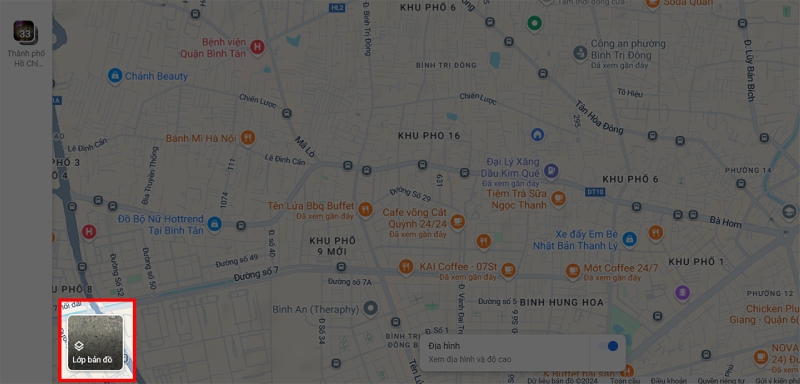
Bước 2 Kích hoạt chế độ giao thông
Ở góc trái màn hình, bạn sẽ thấy một biểu tượng gồm 3 lớp. Nhấp vào biểu tượng này và chọn mục "Giao thông".
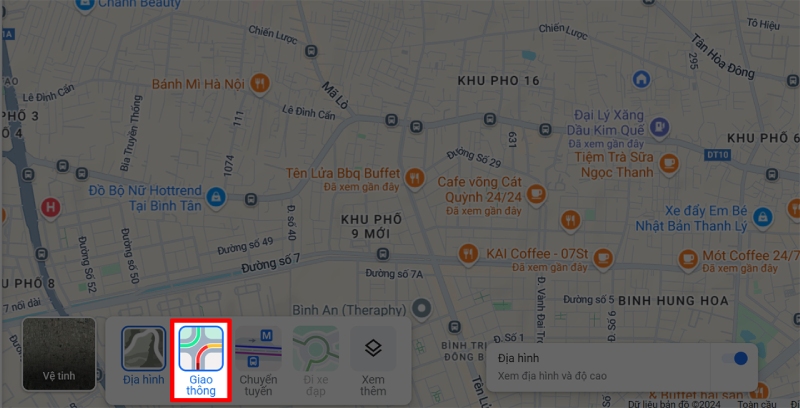
Bước 3 Khám phá bản đồ giao thông
Ngay lập tức, bản đồ sẽ hiển thị các màu sắc khác nhau tương ứng với tình trạng giao thông:
- Xanh lá cây: Đường thông thoáng, bạn có thể thoải mái di chuyển.
- Vàng: Đường có lưu lượng xe vừa phải, vẫn di chuyển được nhưng cần lưu ý.
- Đỏ, Nâu đỏ: Đường đông đúc, kẹt xe. Tốt nhất nên tránh những tuyến đường này để tiết kiệm thời gian.
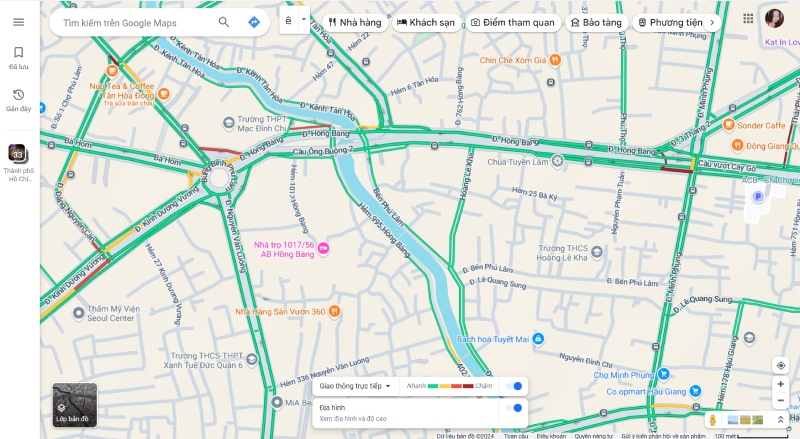
Với những thông tin này, việc di chuyển của bạn sẽ trở nên thuận tiện hơn bao giờ hết. Hãy tận dụng tối đa tính năng xem kẹt xe trên Google Maps để có những chuyến đi thật thoải mái nhé!
Có thể bạn quan tâm:
Mua trái cây tươi các loại tại Bách hoá XANH thưởng thức: